Cara menutup atau menghapus akun Outlook Anda
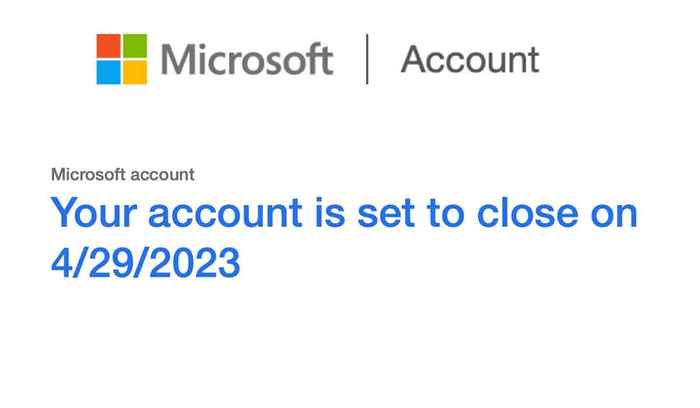
- 3398
- 761
- Dr. Travis Bahringer
Jika Anda berhenti menggunakan Microsoft dan beralih ke penyedia email yang berbeda, Anda mungkin ingin menutup akun email Microsoft Outlook Anda. Ada berbagai cara untuk melakukan ini. Anda cukup mengubah atau menghapus akun Outlook Anda dari klien email Microsoft Outlook, atau Anda dapat menutupnya secara permanen.
Dalam tutorial ini, kami akan menunjukkan cara menutup atau menghapus akun email Outlook Anda secara permanen.
Daftar isi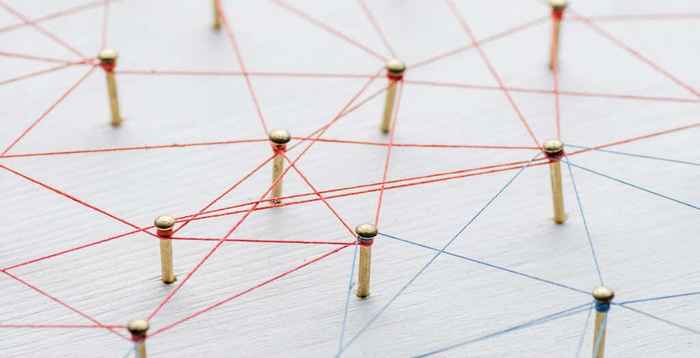
Untuk memastikan Anda tidak kehilangan akses ke salah satu layanan dan langganan tersebut, buka panduan kami tentang cara menghapus akun Microsoft sebelumnya.
Jangan lupa memberikan alamat email baru Anda kepada orang, perusahaan, dan layanan yang menggunakan alamat email lama Anda sebagai titik kontak. Jika Anda memerlukan data apa pun dari akun Outlook Anda untuk disalin ke akun baru Anda, luangkan waktu Anda untuk melakukannya juga.
Jika Anda tidak terburu -buru dan melakukan hal -hal ini secara menyeluruh, Anda dapat dengan aman meninggalkan layanan email Outlook, hapus akun email lama Anda dan mulai menggunakan sistem baru tanpa masalah apa pun.
Cara menutup atau menghapus akun Outlook Anda
Jika Anda benar -benar yakin ingin menutup akun Outlook secara permanen, inilah cara melakukannya. Petunjuknya sama untuk pengguna Android, iOS, PC, dan Mac. Sebelum Anda mulai, pastikan Anda masuk ke aplikasi web Outlook.
- Buka Tutup Pandangan Anda.Halaman Akun COM di situs web Microsoft dan pilih Tutup Akun Anda.
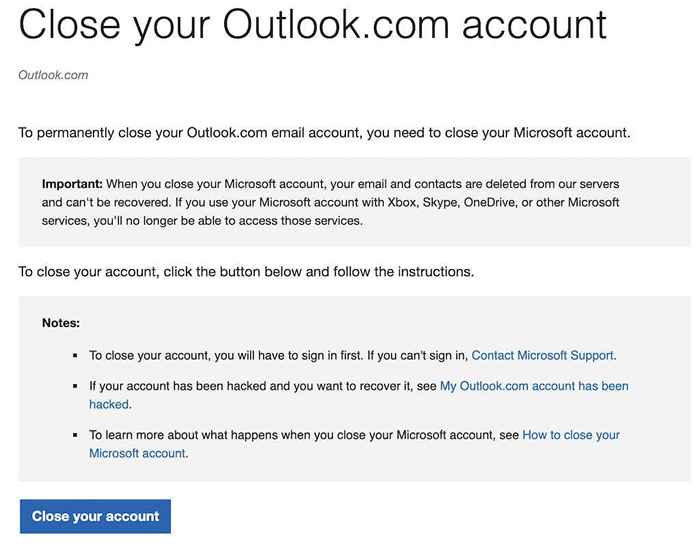
- Jika Anda tidak masuk, Microsoft akan meminta Anda untuk memasukkan detail login Anda di halaman berikutnya. Jika Anda mengalami masalah masuk ke akun Anda, gunakan halaman yang sama untuk menghubungi Microsoft Support.
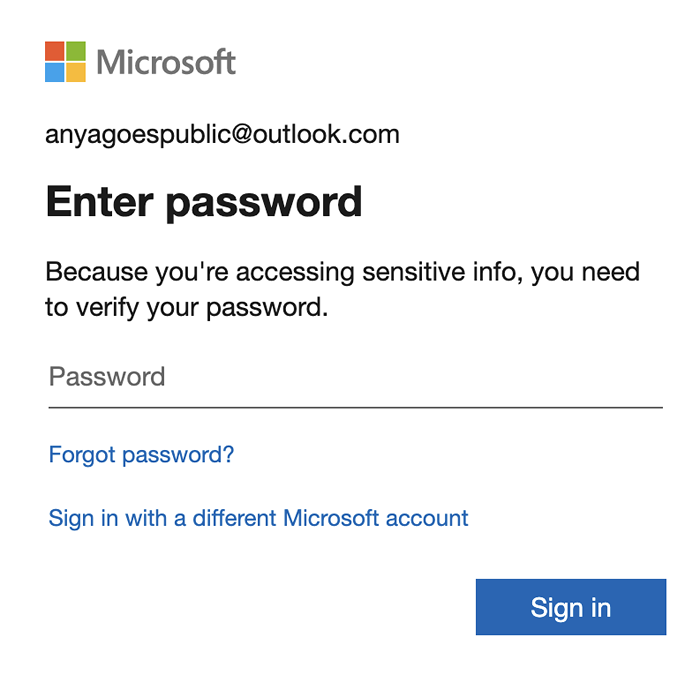
- Setelah Anda masuk ke aplikasi Outlook, Anda akan dibawa ke halaman dengan informasi keamanan tentang menghapus akun Outlook atau Hotmail Anda. Baca dengan cermat melalui info ini, karena menggarisbawahi berbagai layanan dan data Outlook yang akan Anda kalah akses.
- Seperti penyedia email lainnya, Outlook tidak segera mengizinkan menghapus akun. Anda akan diberikan opsi untuk menunggu 30 atau 60 hari sebelum akun Anda ditutup. Selama periode ini, Anda akan dapat masuk ke akun Anda dan mengaktifkannya kembali jika Anda berubah pikiran. Pilih 30 atau 60, lalu pilih Berikutnya di sudut kiri bawah untuk melanjutkan.
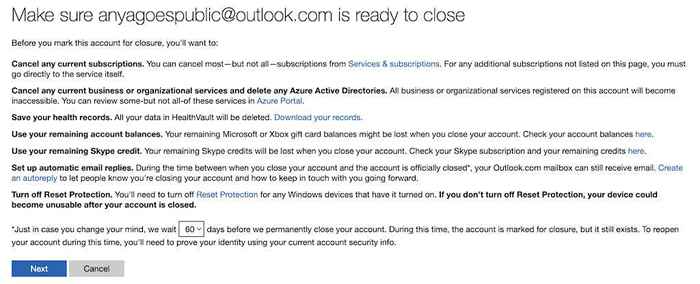
- Halaman berikutnya yang disebut Mark Akun untuk Penutupan, dan mengharuskan Anda memilih semua kotak centang untuk mengakui bahwa Anda memahami dengan tepat apa yang akan terjadi setelah Anda menutup akun Anda.
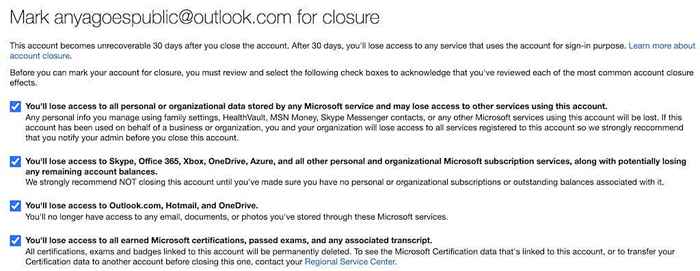
- Setelah memeriksa semua kotak, pilih alasan untuk menghapus akun Anda dari menu tarik-turun. Lalu pilih tanda tanda untuk penutupan untuk konfirmasi.
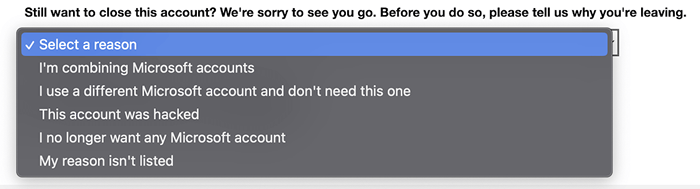
Anda kemudian akan mendapatkan email konfirmasi yang memberi tahu Anda tentang data ketika akun Outlook Anda akan ditutup.
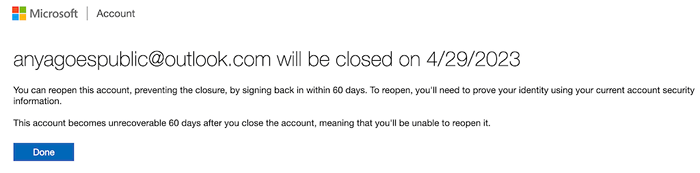
Setelah 30 atau 60 hari habis, Anda tidak akan lagi memiliki akses ke akun Outlook Anda dan data apa pun di dalamnya.
Bagaimana jika Anda belum siap untuk menghapus akun Outlook Anda untuk kebaikan?
Misalkan Anda berubah pikiran dan tidak ingin menghapus seluruh akun Outlook dan Microsoft Anda adalah pilihan yang baik. Anda malah dapat melakukan salah satu dari yang berikut:
- Buat alamat email Outlook baru
- Ubah alamat email utama di akun Outlook Anda
- Hapus alamat email lama
- Ubah preferensi masuk Anda di pengaturan akun
Semua opsi ini kurang radikal daripada mencatat akun Microsoft Anda tetapi juga dapat cocok jika yang Anda butuhkan adalah beberapa perubahan kecil dalam fungsi klien email Anda.
- « Cara Mengunci dan Membuka Kunci Kunci Fungsi (FN) di Windows
- Cara mengunduh semua lampiran dari email Outlook »

